oppo手机怎么换oppo新机
是使用OPPO自带的“手机搬家”功能实现旧机换新机的详细步骤及注意事项:
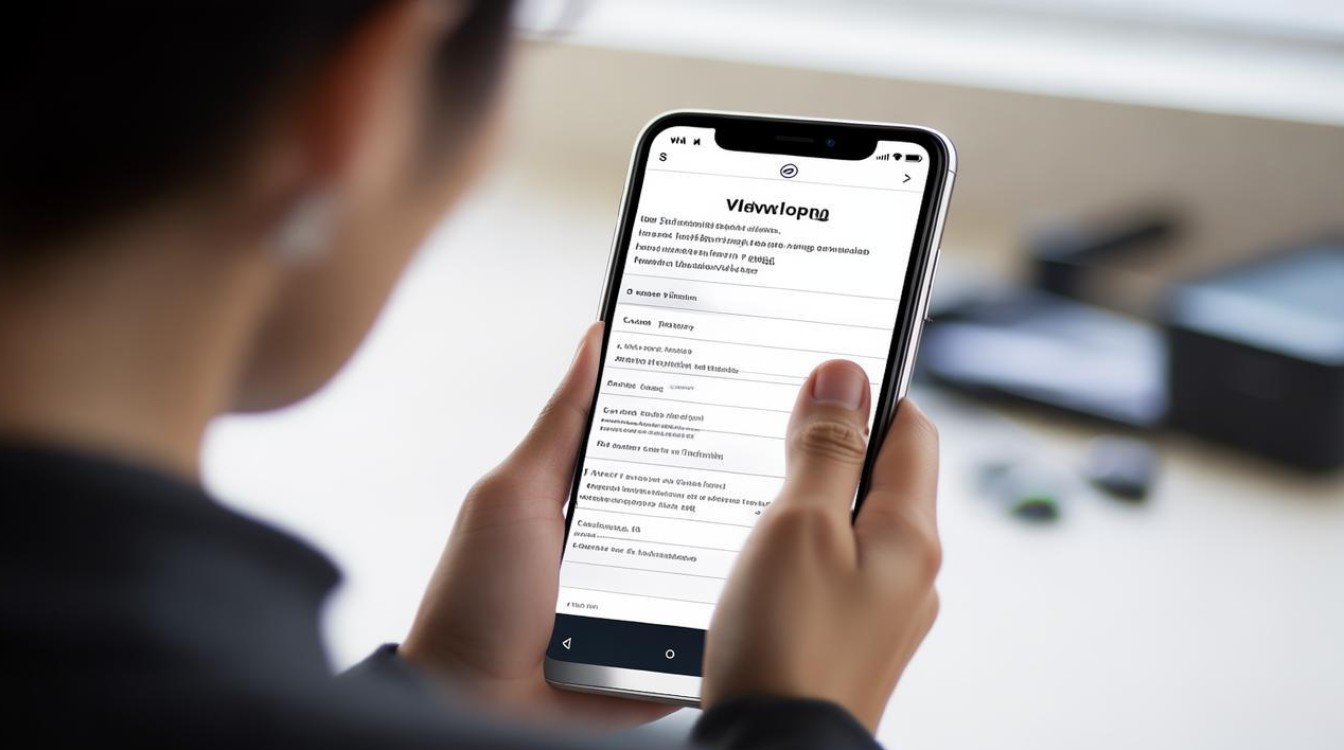
前期准备
- 确认设备兼容性:确保新旧两部均为OPPO品牌手机,系统版本建议升级至最新(可通过设置中的系统更新完成),该功能支持跨型号迁移,包括不同系列间的数据传输。
- 电量与网络保障:保持两台手机电量均高于50%,并连接到同一Wi-Fi网络或开启蓝牙辅助定位配对,避免因断电导致中断。
- 备份重要数据:虽然官方宣称传输安全性高,但仍建议提前将敏感文件手动上传至云端,以防意外丢失。
操作流程详解
| 步骤序号 | 具体指引 | 注意事项 | |
|---|---|---|---|
| 1 | 启动应用 | 在旧手机上进入桌面 → 找到「手机搬家」APP;若缺失则通过应用商店下载安装 | 部分机型可能命名为“克隆手机”,图标为纸箱样式 |
| 2 | 选择角色定位 | 点击界面中央的“这是旧设备”按钮 | 切勿误选“新设备”,否则无法触发发送端逻辑 |
| 3 | 生成连接凭证 | 旧屏显示动态二维码 + 倒计时 | 有效期通常为几分钟,超时需刷新重试 |
| 4 | 新机响应配对 | 打开新机的相机扫码功能 → 对准旧机二维码完成绑定 | 确保镜头清晰对焦,环境光线充足 |
| 5 | 授权权限管理 | 根据提示依次授予存储、通讯录等访问权限 | 安卓13及以上系统会逐项弹窗确认 |
| 6 | 勾选迁移对象 | 默认全选(联系人/信息/通话记录/照片视频/应用程序等),可取消不需要的项目 | 大型游戏缓存可能占用较多空间,酌情清理 |
| 7 | 开始传输 | 点击底部橙色按钮“开始搬家”,进度条实时显示百分比 | 此过程约持续数分钟至半小时不等,取决于数据量大小 |
| 8 | 校验完整性 | 完成后新旧机均弹出成功提示框,建议抽查关键数据是否完整 | 如发现缺失应及时复现操作 |
常见问题解决方案
Q1:为什么扫描后无法建立连接?
✅ 排查要点:检查两台设备的系统版本是否匹配;重启双方的Wi-Fi模块;关闭再重新打开手机搬家应用尝试二次配对,极端情况下可尝试重置网络设置(设置→其他设置→还原网络配置)。
Q2:某些第三方APP未被迁移怎么办?
🔍 原因分析:部分深度定制的应用(如银行类软件)出于安全考虑禁止自动同步账户数据,此时需在新机独立安装后重新登录账号,通过云端恢复聊天记录和个人配置。
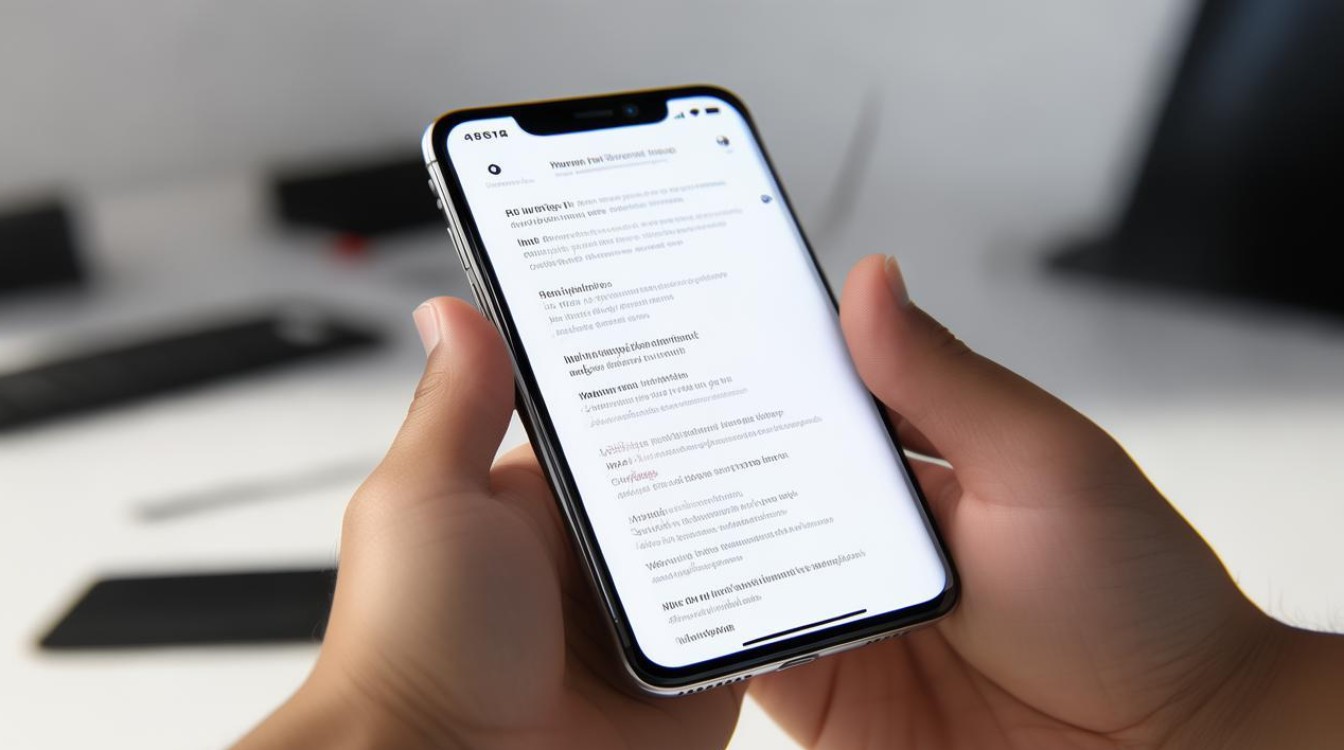
扩展技巧
- 增量迁移模式:如果只是新增少量文件而非全盘替换,可在数据选择界面手动勾选特定文件夹,减少重复劳动。
- 断点续传功能:当传输被迫终止时,再次进入应用会自动接续上次进度,无需从头开始。
- 桌面布局还原:对于习惯原有图标排列的用户,可在设置→桌面与锁屏杂志→应用分身管理中找回历史布局方案。
相关问答FAQs
Q:非OPPO品牌的旧手机能否使用此方法换到OPPO新机?
A:可以但有限支持,打开“搬家”软件后,若旧设备是非OPPO品牌,需选择对应选项并按提示扫描新机二维码连接,不过部分厂商限制可能导致某些专属功能无法完整迁移,建议优先处理基础数据如联系人和照片。
Q:数据迁移过程中突然断开怎么办?
A:立即检查两台设备的网络稳定性及信号强度;重新插拔充电器确保供电正常;等待倒计时结束后再次点击“开始传输”,若反复失败,可采用传统方式通过电脑备份再导入新机作为备选方案。
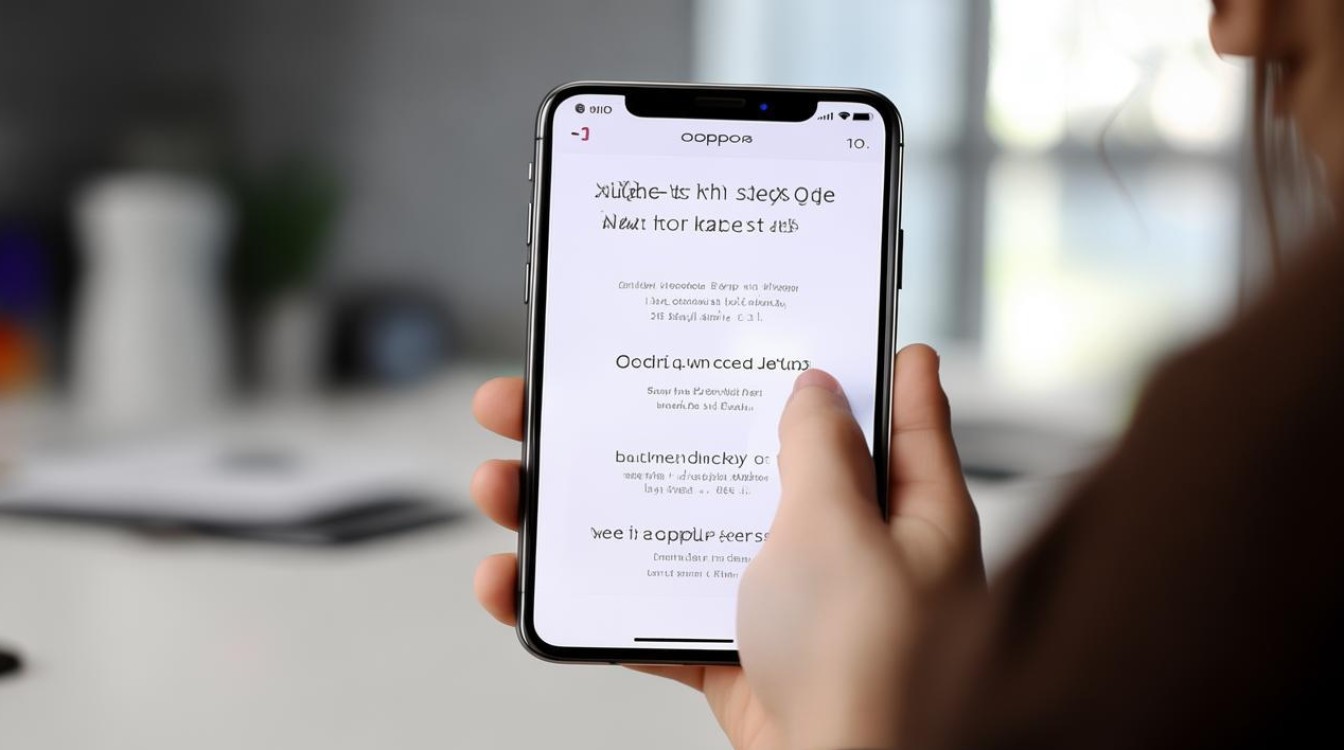
OPPO的换机流程设计注重用户体验与数据完整性保障,只要遵循标准化操作流程,即可高效完成设备更迭
版权声明:本文由环云手机汇 - 聚焦全球新机与行业动态!发布,如需转载请注明出处。












 冀ICP备2021017634号-5
冀ICP备2021017634号-5
 冀公网安备13062802000102号
冀公网安备13062802000102号